لقد قررت أن تجرب تطبيق Signal وربما حتى دعا بعض الأصدقاء للانضمام أيضًا. لقد أجريت بعض التغييرات على التطبيق ، مثل تمكين الرسائل المختفية. ولكن ، لا يعجبك شكل التطبيق وتريد إضفاء لمستك الشخصية عليه.
كيفية تخصيص مظهر الإشارة
قد لا تحتوي Signal على قائمة طويلة بالأشياء التي يمكنك تغييرها ، ولكن هناك العديد من الخيارات للعمل معها. على سبيل المثال ، يمكنك تغيير اللون وإضافة ورق الحائط أيضًا. إذا سئمت يومًا مما قمت بتغييره ، فيمكنك دائمًا الرجوع إلى الإعدادات وإجراء التغييرات اللازمة.
ستحتاج إلى النقر على النقاط الثلاث في أعلى اليمين والانتقال إلى الإعدادات لبدء تغيير الأمور. بمجرد أن تكون في الإعدادات ، انقر فوق خيار المظهر. هناك ، سترى خيارات مختلفة للاختيار من بينها. يمكنك القيام بأشياء مثل:
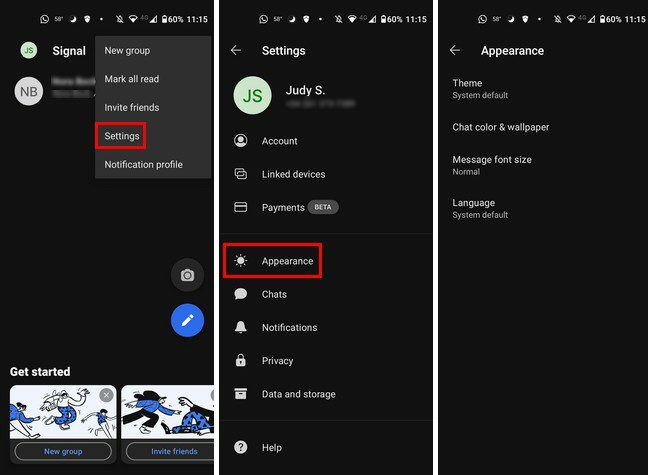
- تغيير الموضوع
- لون وخلفية الدردشة
- حجم خط الرسالة
- لغة
لنبدأ بتغيير الموضوع. من خلال النقر على هذا الخيار ، يمكنك الاختيار من بين الخيارات مثل النظام الافتراضي والضوء والظلام. في لون الدردشة وورق الحائط ، يمكنك تغيير أشياء مثل لون الدردشة ، وتعيين الخلفية ، وتطبيق الوضع الداكن على خلفية الشاشة ، وإعادة تعيين الخلفية.
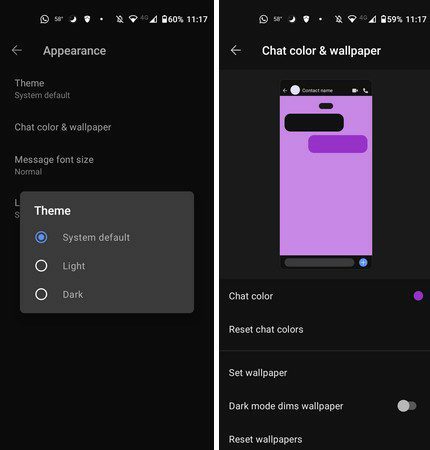
أحيانًا يكون حجم الخط الذي يستخدمه التطبيق صغيرًا جدًا. يمكن أن يجعل ذلك القراءة صعبة إذا كنت تعاني من مشاكل في الرؤية. يمكنك تكبير الخط من خلال النقر على خيار حجم خط الرسالة والاختيار من بين الخيارات الصغيرة والعادية والكبيرة والكبيرة جدًا. الخيار الأخير مفيد أيضًا حيث يمكنك تغيير لغة التطبيق إلى لغة قد ترغب في ممارستها.
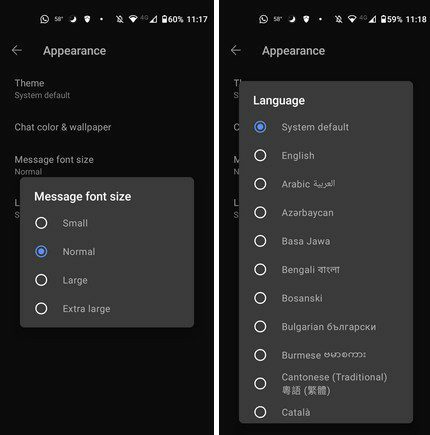
في الوقت الحالي ، هذا هو التغيير الوحيد الذي يمكن القيام به. من يدري ، ربما في المستقبل ، سيضيف Signal المزيد من الخيارات التي ستتيح لك تخصيص التطبيق بشكل أكبر.
خاتمة
يتيح لك تطبيق Signal إجراء تغييرات ، مثل ضبط حجم الخط. سيكون من الجيد إذا كان بإمكانك أيضًا اختيار نمط خط مختلف. ولكن يبدو أنك ستحتاج إلى الانتظار حتى ترى ذلك. هل أنت سعيد بخيارات التخصيص التي يقدمها Signal؟ ماذا تضيف؟ شارك بأفكارك في التعليقات أدناه ، ولا تنس مشاركة المقالة مع الآخرين على وسائل التواصل الاجتماعي.